昔のVS2003で作ったソフト(正確にはVisualStudio2003付属のセットアップウィザードで作成したmsi)をWindows10で動かすために必須なのが.Netframework1.1です。
うちの場合、Windows10Homeですと普通にインストールできるので、(非推奨とは言いつつも)これでそのまま過ごしております。
しかし、IISなどの関係かもしれませんが、Proの場合、すんなりインストールできません。
Windows10-Pro等でframework1.1がインストールできない(最後に失敗してロールバックしてしまう)時に行なってください。
※IISを立ち上げているPCでは行なわないでください。
概要:英語版とSP1をダウンロードして、まとめてmsiを作り、それをインストールし、最後に日本語化(ランゲージパックをインストール)する、、、、という手順です。
まず、.Net Framework をクリーンアップしてみましょう!
下記処理をする前に、まずは .Net Frameworkをクリーンアップしてから始めましょう。
https://blogs.msdn.microsoft.com/astebner/2008/08/28/net-framework-cleanup-tool-users-guide/のhttps://msdnshared.blob.core.windows.net/media/2018/05/dotnetfx_cleanup_tool.zip
上記Zipを解凍して、解凍先のcleanup_tool.exe を実行。
しばらくすると再起動するかどうかのメッセージが出ますが、ここでは再起動せず(WindowsUpdateなどが走るとややこしいので)に、
下記の処理に進みます。
(1)まずCドライブに保存フォルダを作成(c:\dotnet)してください。
わかりやすいように、まずCドライブ直下に「dotnet」というフォルダを作成してください。
(2)英語版の.Net Framework1.1をダウンロードしてください。
※あとでmsiにして、SP1とまとめてインストールしますので、ここではダウンロードだけで、実行しないでください。
Microsoft .net Framework 1.1 再頒布可能パッケージをdotnetfx.exe としてc:\dotnetフォルダに保存(c:\dotnetへ)
(3)英語版の.Net Framework1.1 SPをダウンロードしてください。
※わかりやすいように「dotnetfxsp1」という名前にリネームして保存してください。
※ここでもダウンロードだけで、実行しないでください。
Microsoft .net Framework 1.1 Service Pack 1 (ndp 1.1 sp1-kb867460-x86)をdotnetfxsp1.exe として保存(c:\dotnetへ)
ここから!管理者としてコマンドプロンプトを実行
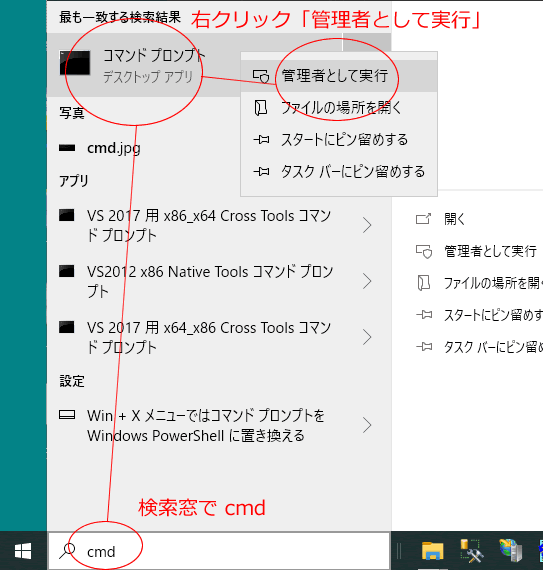
(4)cd dotnet
|
1 |
cd c:\dotnet |
(5)コマンド実行1
|
1 |
dotnetfx.exe /c:"msiexec.exe /a netfx.msi TARGETDIR=C:\DotNet" |
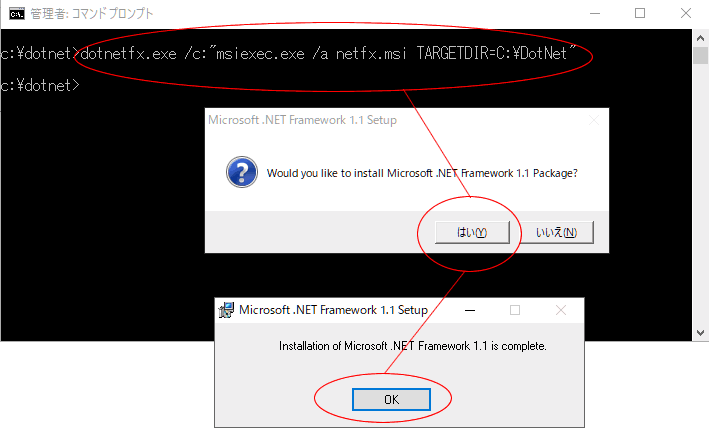
(6)コマンド実行2
|
1 |
dotnetfxsp1.exe /Xp:C:\DotNet\netfxsp.msp |
(7)コマンド実行3
|
1 |
msiexec.exe /a c:\DotNet\netfx.msi /p c:\DotNet\netfxsp.msp |
(8)c:\donet内のnetfx.msiをインストール
ロールバックせずにインストールできると思います。
(9).Net Frameworkがインストールできたら、ランゲージパックをインストール
ダウンロード先:https://www.microsoft.com/ja-jp/download/details.aspx?id=20294
これで、VisualStudio2003のセットアップウィザードで作成したmsiインストーラーによるインストールが可能となります。


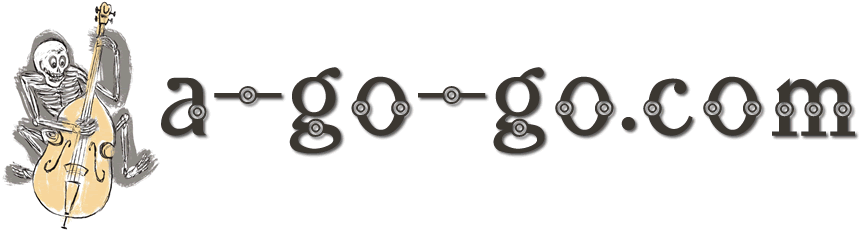
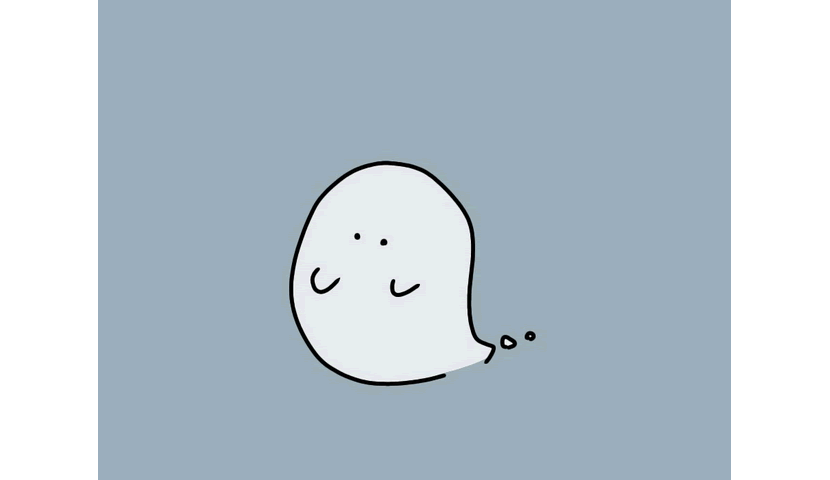
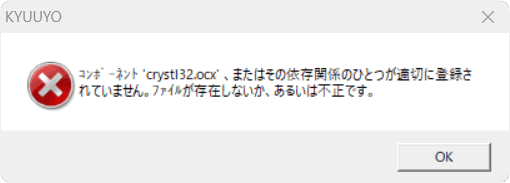


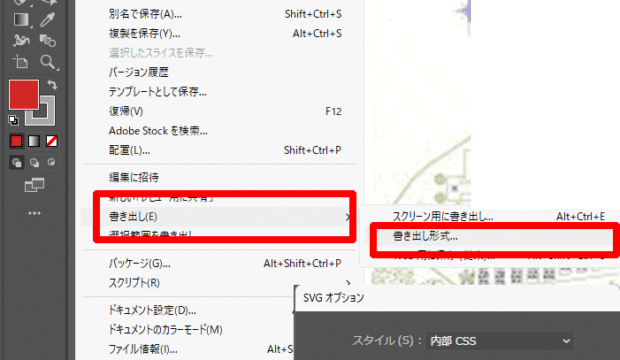
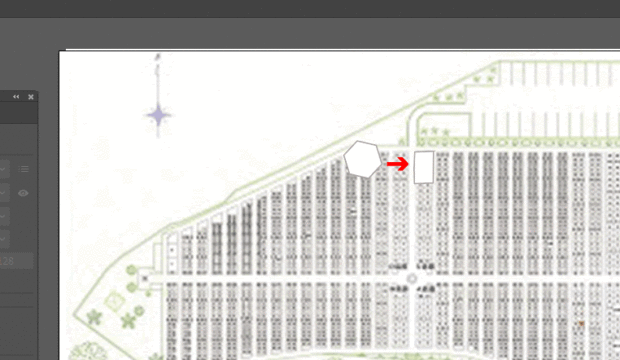
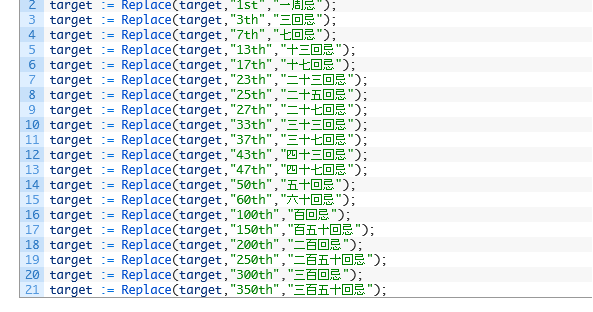
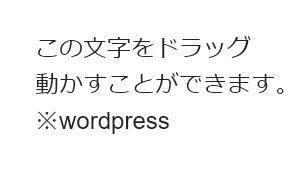

コメント